使用数据源插入图钉
您可以将包含现有数据的表加载到 map 控件中。 然后控件会将表中的每一行绘制为地图图钉。
先决条件
从 Excel 工作簿中添加图钉数据
您的数据源需要包含一个带有以下列的命名表,这些列之后应映射到控件高级窗格中的关联属性。
| 列说明 | 映射到属性 | 需要 |
|---|---|---|
| 图钉的标签 | ItemsLabels | 需要 |
| 图钉的经度 | ItemsLongitudes | 需要 |
| 图钉的纬度 | ItemsLatitudes | 需要 |
| 图钉的颜色 | ItemsColors | 可选 |
| 图钉的图标 | ItemsIcons | 可选 |
颜色字段接受任何 CSS 字符串,如 Power Apps 中的 Color 枚举与 ColorFade、ColorValue 以及 RGBA 函数中所定义的。
您可以将图像模板列表主题中描述的图标用作图标。
以下 Excel 表显示了所需列:
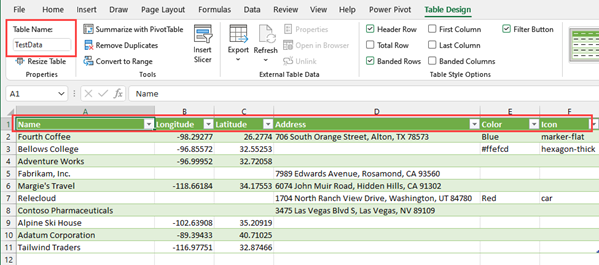
您可以复制以下示例数据来测试此功能:
| 客户 | 经度 | 纬度 | 颜色 | 图标 |
|---|---|---|---|---|
| Fourth Coffee(示例) | -98.29277 | 26.2774 | 蓝色 | marker-flat |
| Litware, Inc.(示例) | -96.85572 | 32.55253 | #ffefcd | hexagon-thick |
| Adventure Works (示例) | -96.99952 | 32.72058 | car | |
| Fabrikam, Inc.(示例) | -118.30746 | 34.86543 | ||
| Blue Yonder Airlines(示例) | -118.66184 | 34.17553 | ||
| City Power & Light(示例) | -113.46184 | 37.15363 | ||
| Contoso Pharmaceuticals(示例) | -80.26711 | 40.19918 | ||
| Alpine Ski House(示例) | -102.63908 | 35.20919 | ||
| 一家数据公司(示例) | -89.39433 | 40.71025 | ||
| Coho Winery(示例) | -116.97751 | 32.87466 |
将表复制并粘贴到新数据源。 在此示例中,我们使用的是 Excel 工作簿。
选择一个单元格,然后在功能区的“主页”选项卡上,选择格式化为表并选择任意样式,然后选择确定。

选择表,然后转到功能区上的表设计选项卡。 在表名称: 下为表输入名称,例如,TestData。
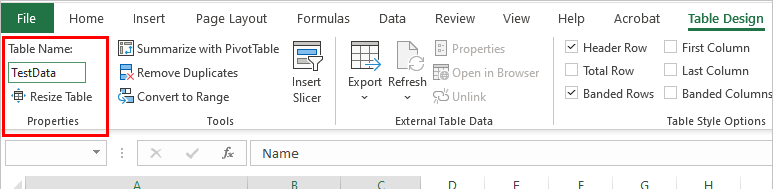
保存工作簿。
在 Power Apps 中打开或创建一个新应用,然后插入 map 控件。
在属性窗格上,选择 Locations(Items) 字段,然后搜索 excel 并选择从 Excel 导入。
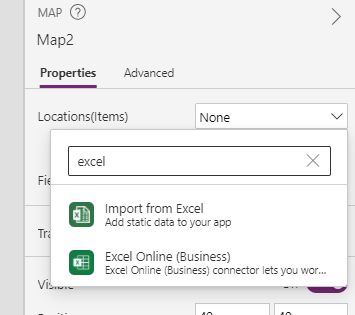
找到 Excel 工作簿,然后选择打开。 选择包含信息的表 TestData,然后选择连接。
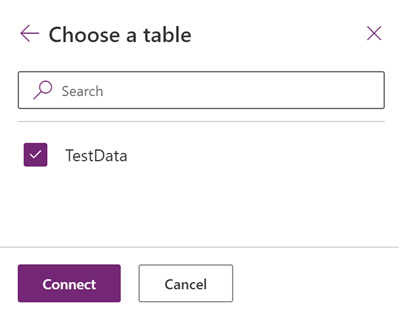
在属性窗格上,转到高级选项卡,然后选择更多选项。
设置以下属性:
- ItemsLabels 为 "Name"
- ItemsLatitudes 为 "Latitude"
- ItemsLongitudes 为 "Longitude"
- (可选)ItemsColors 为 "Colors"
- (可选)ItemsIcons 为 "Icons"
map 控件现在将表中的每一行显示为一个图钉,标有 Excel 表中定义的名称,使用提供的图标和颜色。 如果未提供图标或颜色,控件将使用默认图标和颜色。
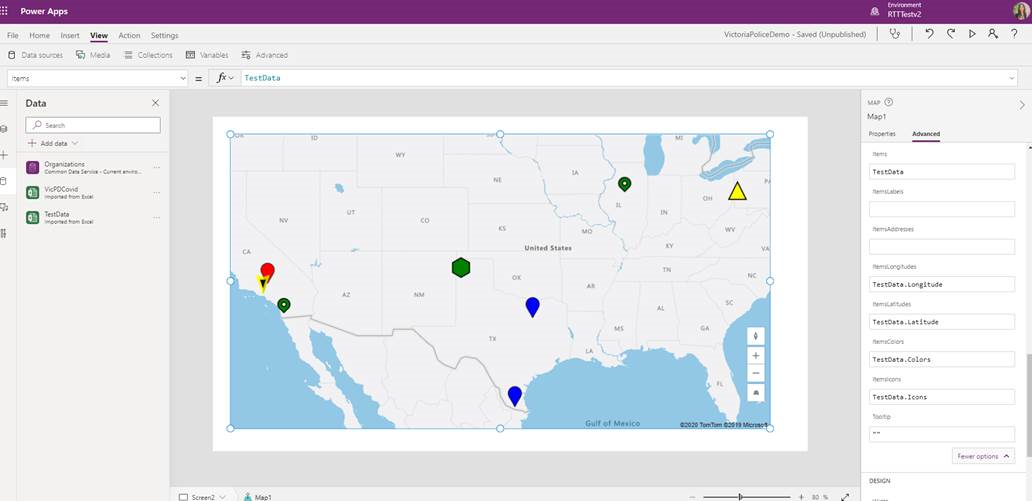
备注
每个 map 控件最多可以显示 5000 个来自纬度或经度的图钉以及 50 个来自地址的图钉。 地址的图钉限制较低,因为地图需要将这些地址地理编码为纬度或经度以显示它们。 建议您尽可能不要使用地址。 您可以将经过地理编码的地址保存回数据源。
对单个图钉同时指定纬度或经度和地址时,map 控件将优先使用纬度或经度以避免对地址进行地理编码。
将 map 控件中经过地理编码的地址保存到数据源
为避免每次启动 map 控件时对同一组地址进行地理编码,您可以将经过地理编码的地址保存回原始数据源,这样当地图重新启动时,它将使用纬度和经度,而不是再次对地址进行地理编码。
要实现此目的,请添加一个按钮来使用以下公式将地理编码地址保存回原始数据源:
ForAll(Map1.GeocodedItems, Patch(Accounts1, LookUp(Accounts1, ThisRecord.Address = Address && ThisRecord.Name = Label), {Latitude: Latitude, Longitude: Longitude }))

其他交互式地图功能
其他地理空间控件
要在键入时看到动态地址建议,请使用 地址输入 控件。